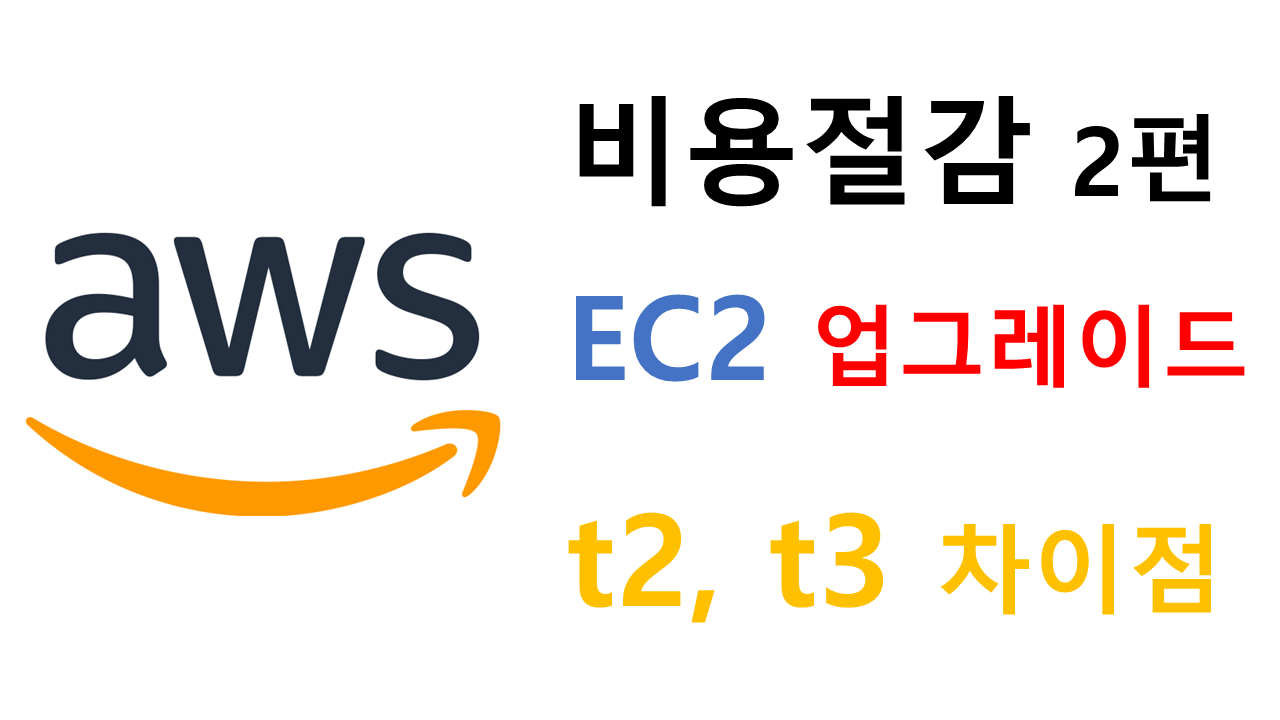
Table of Contents
EC2 업그레이드를 하는 이유 = 돈
이전 글에서 이 블로그를 구동하는 aws 서버 비용이 월 4만원 가량으로 과다 청구 되어서,
비용절감을 위한 조치를 담은 시리즈를 연재 중임.
이번 편은 EC2 인스턴스를 t2에서 t3로 변경하여 업그레이드하는 법을 다룸.
쓸데없는 소리는 줄이고 빠르게 간다!
AWS EC2 t2, t3 차이
요약하자면, t3가 더 다음 버전에 성능도 좋으며 가격도 싸다.
t2와 t3는 aws EC2 서버 인스턴스를 구분하는 용어인데, 버전이라고 생각하면 쉽다.
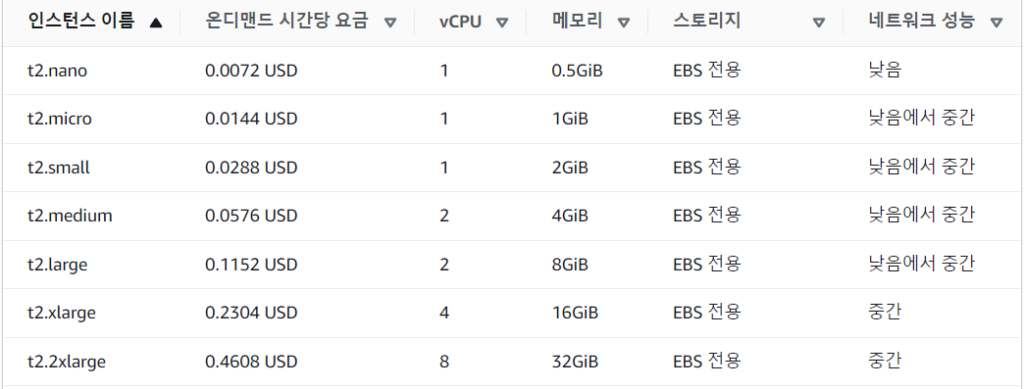
t2의 요금표
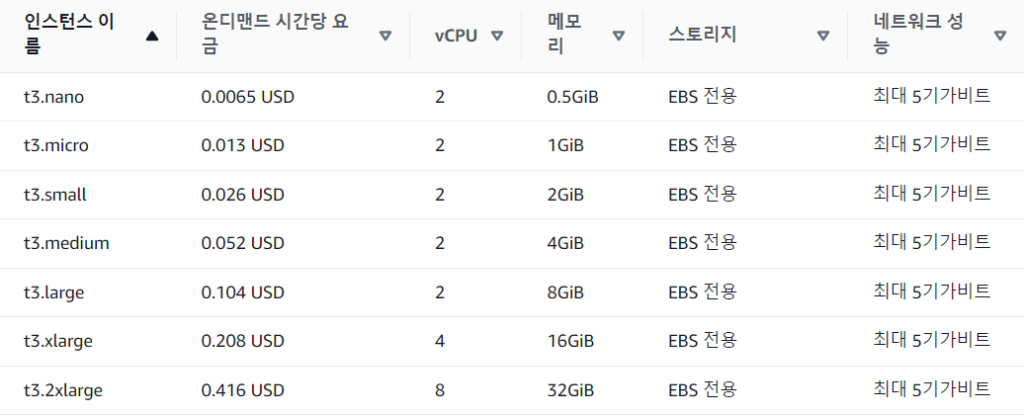
t3의 요금표
뒤의 붙은 nano, micro 등은 사양을 나타내는 단어라고 보면 됨.
비교해보면 t3의 성능이 더 좋고, 요금도 더 싼 것을 확인할 수 있다.
????왜지
가장 큰 이유는 AWS Nitro System 때문.
Nitro System은 AWS 자체 하드웨어와 하이퍼바이저로 더 최적화된 가상화 시스템이라고 보면 됨.
이 Nitro System이 t3부터 도입됨. 그래서 가격도 더 싼데, 성능도 더 좋은 것이다.
안 쓸 이유가 전혀 없다.
아무튼 1년간 무료 사용이 가능한 아마존 프리 티어는 t2.micro여서
워드프레스 서버를 t2.micro로 했는데 t3.micro로 마이그레이션이 필요하다.
t2를 t3로 업그레이드 하기
사실 이미지 복사 떠서 블루 그린 배포로 무중단 배포를 할 수도 있겠지만,
조회수도 적은 개인 블로그인데 그럴 것 까지야…
여기선 인스턴스를 중단해야 하지만 쉬운 방법을 설명함.
콘솔 로그인 및 기존 인스턴스 중단
aws 콘솔에 로그인 한다.
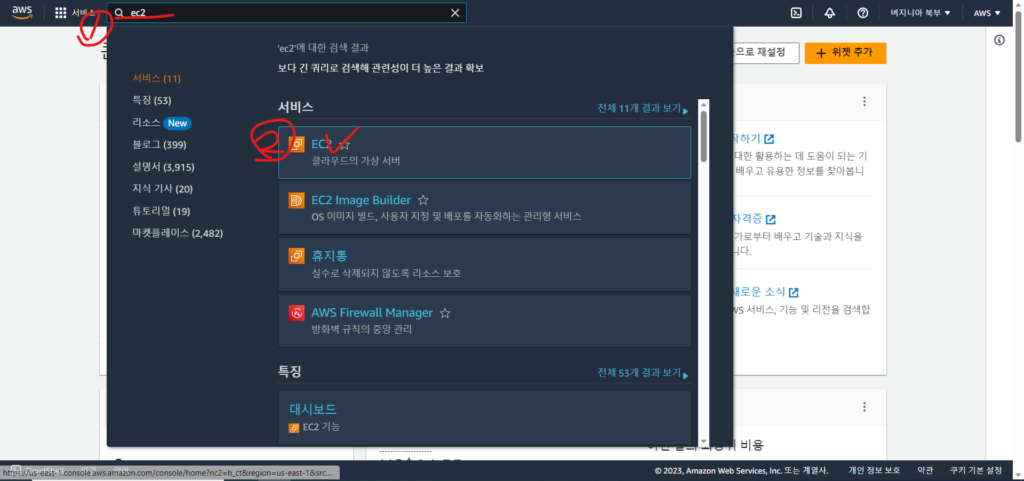
콘솔 검색창에 ‘ec2’를 입력하고,
‘서비스’ 항목의 EC2를 클릭!
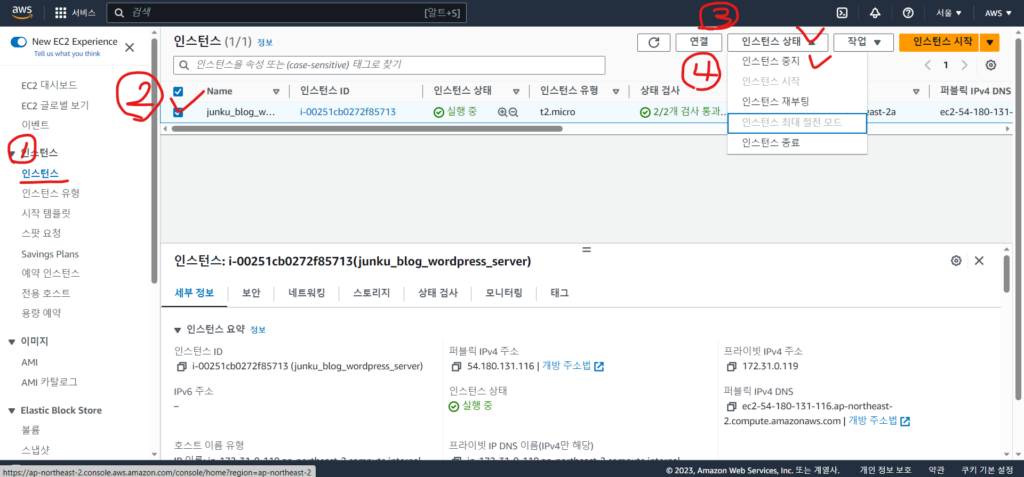
좌측 메뉴에서 ‘인스턴스’ -> ‘인스턴스’ 선택!
업그레이드 할 인스턴스를 선택!
우상단 ‘인스턴스 상태’를 선택!
‘인스턴스 중지’ 선택!
인스턴스 업그레이드 및 재가동
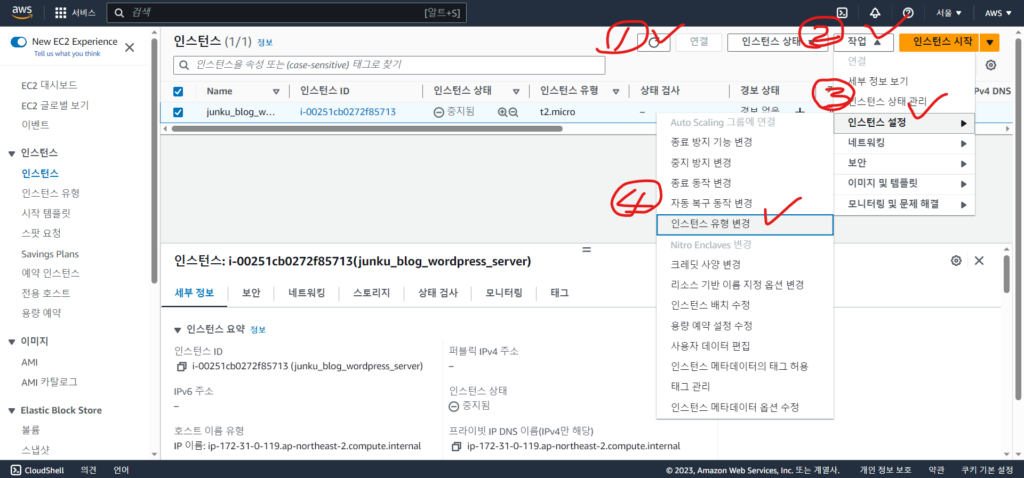
우상단 ‘새로고침’을 눌러 ‘인스턴스 상태’를 ‘중지중’에서 ‘중지됨’이 될 때까지 기다림.
우상단 ‘작업’을 클릭!
‘인스턴스 설정’ 클릭!
‘인스턴스 유형 변경’ 클릭!
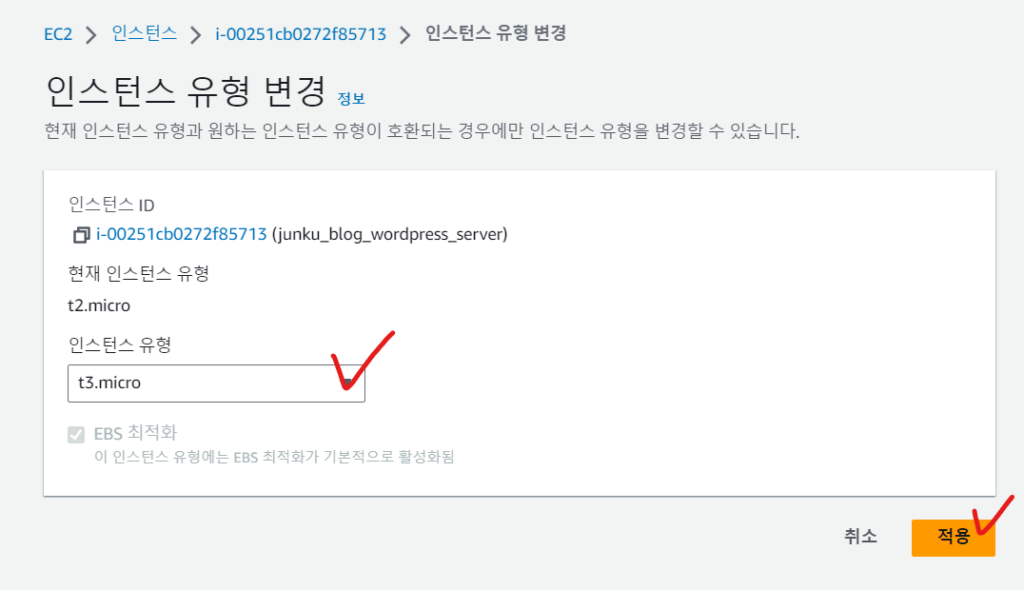
‘인스턴스 유형’에서 ‘t3.micro’를 찾아주고
적용을 클릭!
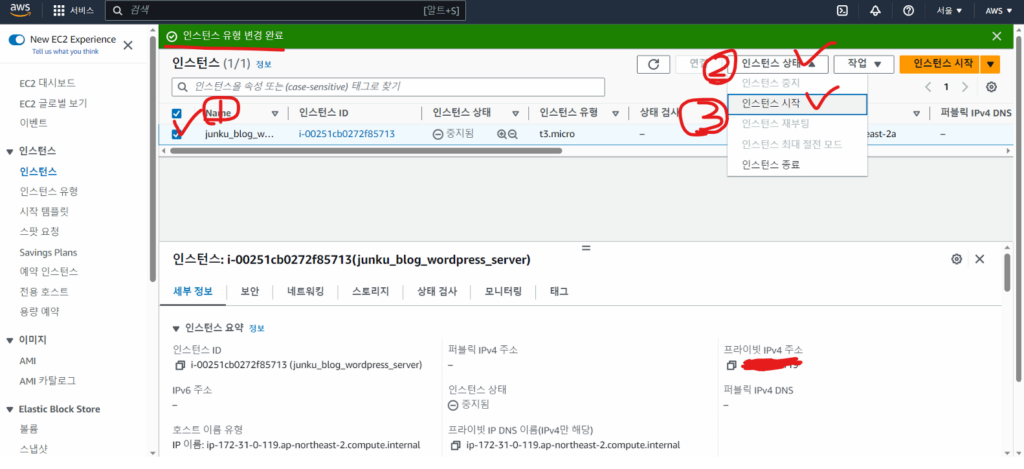
변경 된 인스턴스를 선택하고,
‘인스턴스 상태’ 선택,
‘인스턴스 시작’을 선택하여 t3.micro로 변경 된 서버를 재가동 하자!
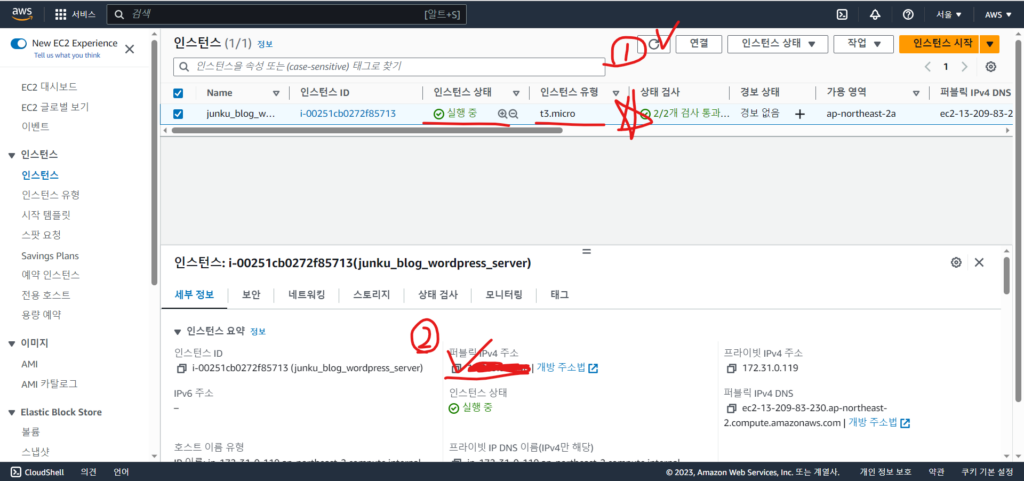
‘새로고침’을 통해서 ‘인스턴스 상태’가 ‘실행 중’일 때까지 기다려 보자!
DNS 라우팅 재설정
워드프레스가 재가동 되었는지 내 블로그 주소에 들어가보자!
여기서 안 들어가지는 사람들이 있을 것임
이는 t3.micro로 유형을 변경하면서 퍼블릭 ip주소가 변경되었기 때문인데 위 2번에 있는 퍼블릭 IPv4 주소를 복사하자!
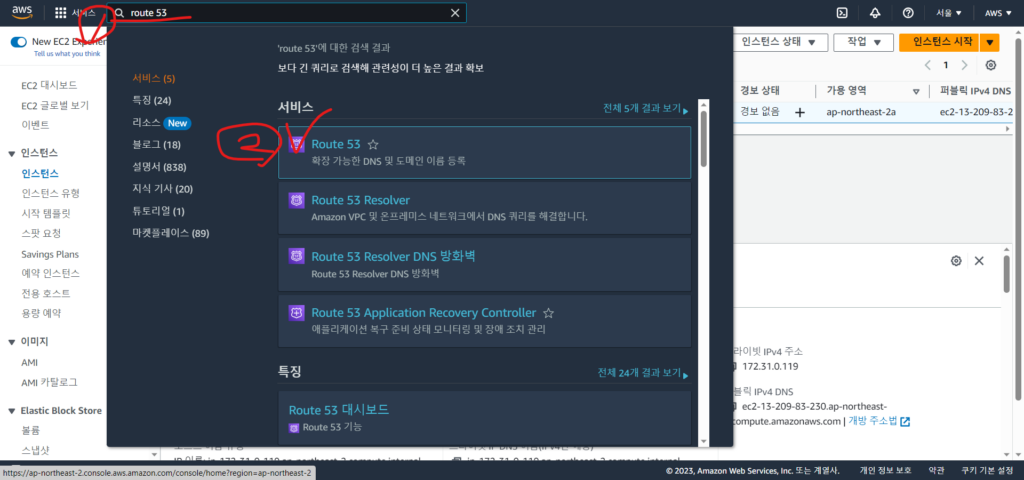
aws 콘솔 검색창에 ‘route 53’을 검색,
서비스 항목에 Route 53을 클릭!
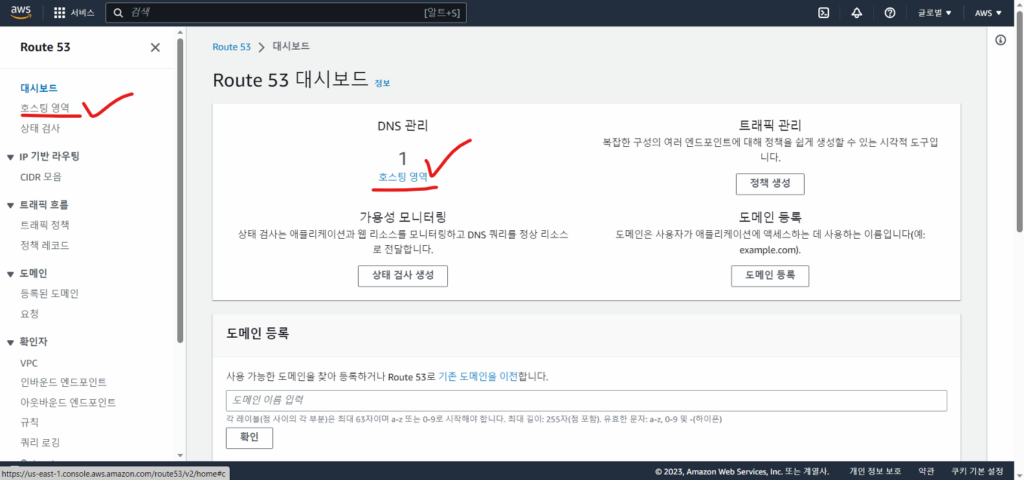
Route 53 대시보드에서 ‘호스팅 영역’을 선택하여 들어가자!
호스팅 영역에서 내 블로그 주소를 선택.(난 goulgoul.kr 임)
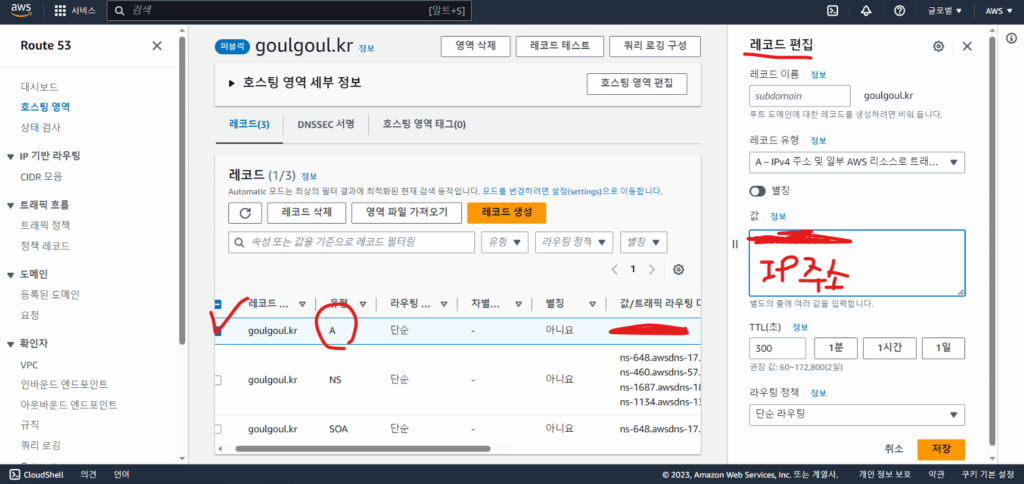
세 가지의 레코드가 있을텐데 A 유형 레코드를 선택!
우측에 ‘레코드 세부 정보’가 뜨는데 여기서 ‘레코드 편집’ 선택!
‘레코드 편집’ 화면의 ‘값’에 이전 IP가 있을텐데 여기에 아까 복사해둔 새로운 IP를 붙여넣고 ‘저장’하자!
그럼 네임서버에 전파한다는 알림이 뜬다.
전파가 완료될 때까지 2분~10분 가량 기다린 후,
다시 주소를 입력해 블로그에 들어가 보자!
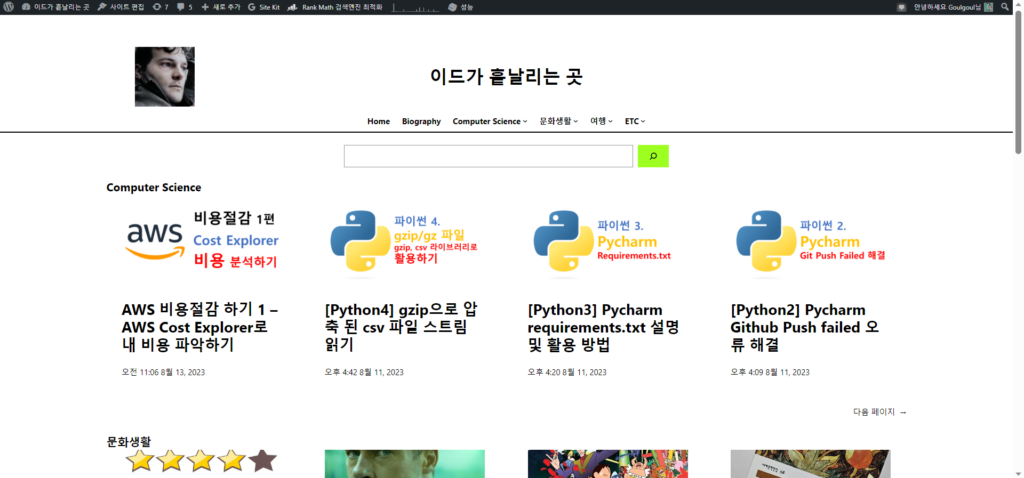
얄루 성공!!!!!!!
마치며…
오늘은 aws EC2 t2.micro에서 t3.micro로 업그레이드를 하고,
IP 변경에 따른 도메인 네임서버 등록 작업까지 다뤄봤다.
이 작업을 통해 시간 당 0.00144 달러를 절약할 수 있게 되었음ㅋㅋㅋㅋㅋㅋㅋㅋㅋㅋㅋㅋㅋㅋㅋ
다음 글은 예약 계약을 통해 훨씬 큰 비용을 절감하는 방법을 다뤄보겠다.
이전글

다음글
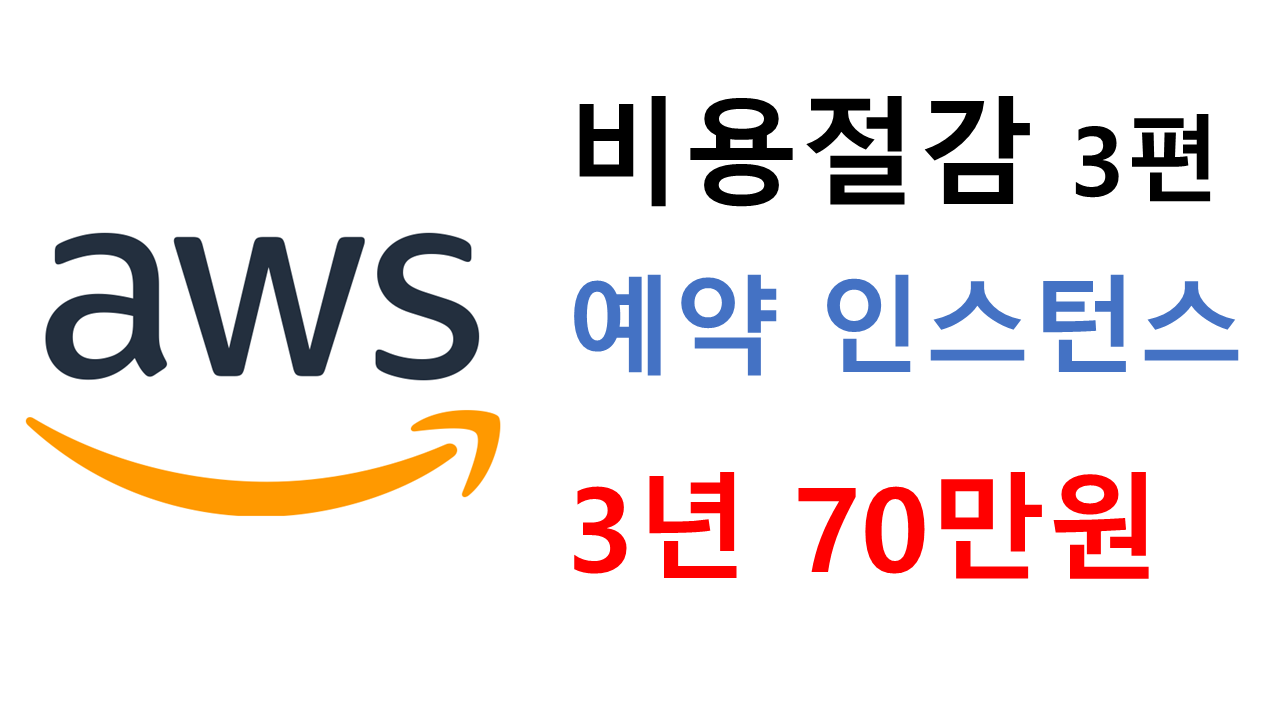

답글 남기기
댓글을 달기 위해서는 로그인해야합니다.